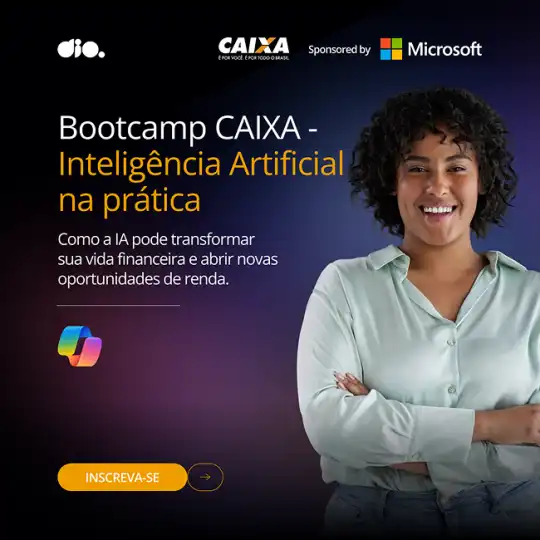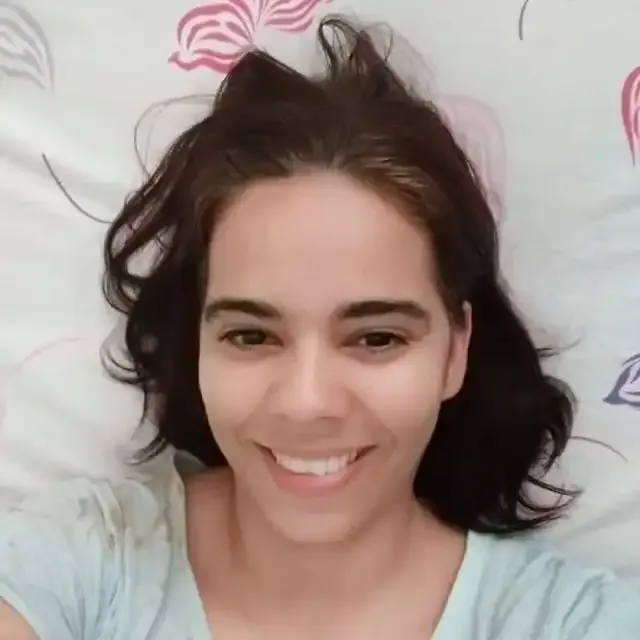Missão Conexão: como resolvi 5 erros críticos ao conectar Power BI ao SQL Server
Uma jornada real do suporte Microsoft explicada como uma aventura de espionagem digital.
Imagine que você é um agente secreto da informação. Sua missão? Extrair dados confidenciais do cofre (SQL Server) e apresentá-los em tempo real para a inteligência estratégica (Power BI). Parece simples... até o alarme disparar.
Na prática, é isso que acontece quando há um erro ao conectar o Power BI ao SQL Server: os dados não chegam, o painel não carrega, e o caos começa. Como suporte Microsoft, enfrentei essas situações inúmeras vezes — e hoje compartilho 5 armadilhas reais que desarmei para garantir que a missão fosse cumprida com sucesso.
O desafio central: por que a conexão falha?
No suporte sabemos que conectar Power BI a um SQL Server envolve mais do que apenas o botão “Conectar”. É como invadir um cofre de dados com múltiplas camadas de segurança. As barreiras comuns são:
- 🔒 Firewall: são como os lasers que bloqueiam seu acesso.
- 🔑 Autenticação: sem a senha certa, ninguém entra.
- 📜 Permissões: mesmo dentro do cofre, sem autorização você não toca em nada.
- 🛡️ Protocolos de segurança (como TLS): se a armadura não for compatível, nem tente passar.
- 🐢 Performance ruim com DirectQuery: mesmo que entre, os dados podem vir beeeem lentamente, não de cavalo, mas de tartaruga.
Agora vamos investigar a missão por partes:
Firewall: o campo minado da rede.
Sintoma: Power BI não conecta ao SQL Server.
Mensagem: "Cannot connect to server..." ou timeout.
Esse passo é como tentar entrar em uma base militar sem estar na lista de acesso.
🎯 Diagnóstico: verifique se o IP da sua máquina está liberado no firewall do servidor.
🛠️ Passo a passo:
- Verifique se a porta 1433 está aberta no firewall.
- No SQL Azure, vá ao portal, busque o servidor e clique em "Regras de firewall".
- Adicione seu IP externo.
Autenticação: a senha do cofre está errada
Sintoma: "Login failed for user..."
Causa: Tipo de autenticação incompatível ou senha incorreta.
🔐 Sabia que é como tentar abrir um cofre com uma chave quando o sistema exige impressão digital?
🛠️ Passo a passo:
- Certifique-se de estar usando Autenticação SQL (não Windows Auth, exceto se no mesmo domínio).
- Crie um novo usuário com permissões adequadas no SQL Server:
CREATE LOGIN seu_usuario WITH PASSWORD = 'SuaSenha@123';
CREATE USER seu_usuario FOR LOGIN seu_usuario;
EXEC sp_addrolemember 'db_datareader', 'seu_usuario';
- No Power BI, selecione "Banco de dados" como método de autenticação.
TLS incompatível: a armadura desatualizada
Sintoma: Power BI atual não conecta, versões antigas funcionavam.
Causa: O SQL Server está com suporte apenas a TLS 1.0/1.1, e o Power BI exige TLS 1.2.
🛡️ É como tentar entrar com um uniforme desatualizado em um sistema de segurança moderno, não combina né?
🛠️ Passo a passo:
- Verifique a versão do Windows Server e do SQL Server.
- Use o script da Microsoft para forçar TLS 1.2 no Registry:
[HKEY_LOCAL_MACHINE\SYSTEM\CurrentControlSet\Control\SecurityProviders\SCHANNEL\Protocols\TLS 1.2\Client]
"Enabled"=dword:00000001
"DisabledByDefault"=dword:00000000
- Reinicie o servidor após alterações.
✅ Permissão: você entrou no cofre, mas não tem a chave interna
Sintoma: Conecta, mas não enxerga as tabelas ou views.
Causa: O usuário tem login, mas não tem permissão de leitura.
🔓 É como entrar na sala de dados e encontrar tudo trancado, não adianta de nada!
🛠️ Passo a passo:
- Peça ao DBA para verificar se o usuário tem db_datareader.
EXEC sp_addrolemember 'db_datareader', 'seu_usuario';
- Certifique-se de que a conta tem permissão no schema correto (ex: dbo, sales).
DirectQuery lento: você entrou… de jegue.
Sintoma: Relatórios demoram para carregar, filtros lentos.
Causa: Uso de DirectQuery em tabelas grandes, sem índices.
🐢 É como tentar imprimir um dashboard moderno com um mimiógrafo dos anos 80: lento, borrado e limitado.
🛠️ Passo a passo:
- Evite DirectQuery em tabelas com mais de 100 mil registros.
- Use modo Import sempre que possível.
- Se DirectQuery for necessário:
- Crie views otimizadas no SQL.
- Use parâmetros e reduza colunas no Power BI.
- Indexe colunas filtradas frequentemente.
Lições de guerra dos dados
Aprendi que cada um desses erros pode travar completamente a entrega de dados em tempo real e também que o papel do suporte vai além da solução técnica: envolve diagnóstico preciso, comunicação clara com o cliente e visão de negócio.
Ao tratar cada incidente como uma missão estratégica, consegui entregar não só soluções — mas também confiança e autonomia para os usuários.
E lembre-se: todo problema técnico é uma missão com solução — se você tiver o mapa certo.
E você, já enfrentou uma falha ao conectar Power BI ao SQL Server? Compartilhe.